Limita i programmi di avvio
I programmi di avvio sono le app sul tuo PC che si caricano automaticamente mentre il tuo sistema si sta avviando. Ridurre il numero di programmi di avvio attivi è un modo efficace per ottenere un avvio veloce in Windows 10.
-
Aprire il menu Start e fare clic su Impostazioni cog.
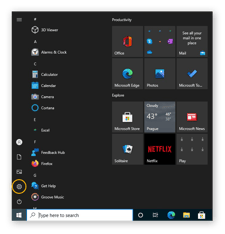
-
Seleziona la categoria App.
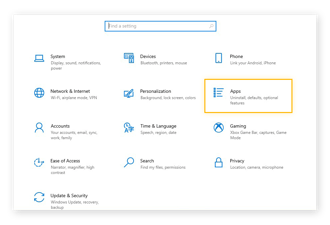
-
Fare clic su Avvio nel menu a sinistra per scegliere i programmi che verranno avviati durante l’avvio.

Spegnere come molti programmi di avvio, come si può, e sarete sulla buona strada per un avvio veloce in Windows 10.
Abilita avvio rapido per Windows 10
La funzionalità di avvio rapido di Windows 10 è un modo integrato per accelerare i tempi di avvio. Fa parte di Windows da Windows 8 e dovrebbe essere attivato per impostazione predefinita in Windows 10. Ecco come attivare l’avvio veloce in Windows 10.
-
Apri Impostazioni dal menu Start.
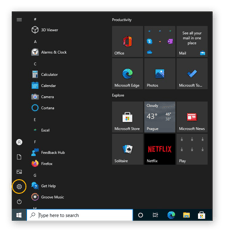
-
Scegli la categoria di sistema.
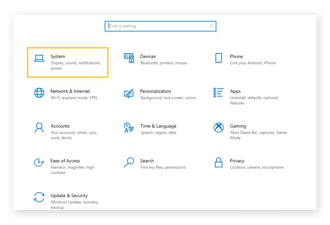
-
Fare clic su Power & sleep dal menu a sinistra, quindi fare clic su Impostazioni di alimentazione aggiuntive sotto l’intestazione Impostazioni correlate.
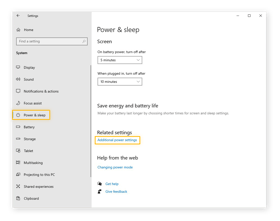
-
Fai clic su Scegli cosa fanno i pulsanti di accensione nel menu a sinistra.
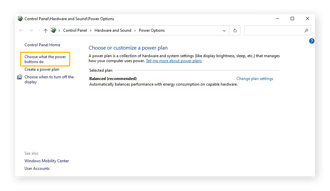
-
Verificare se la casella Attiva avvio rapido (consigliato) è selezionata.
Se lo è, stai già utilizzando le opzioni di avvio rapido di Windows 10. In caso contrario, fare clic sul collegamento Modifica impostazioni attualmente non disponibili nella parte superiore della finestra. Seleziona la casella Attiva avvio rapido (consigliato), quindi fai clic su Salva modifiche.
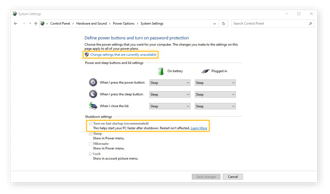
Aggiornamento a Windows 10 o Windows 11
Le versioni precedenti di Windows potrebbero caricarsi più lentamente di Windows 10 e di Windows 11 più recente. Mentre accelerare il tempo di avvio in Windows 7 o Windows 8 aiuterà, il computer si esibirà ancora meglio se si esegue l’aggiornamento a una versione più recente di Windows, come Windows 10 o 11.
-
Eseguire il backup dei dati su una soluzione di cloud storage o su un’unità esterna. È inoltre possibile clonare il disco rigido.
-
Vai alla pagina di download del software di Microsoft.
-
Fare clic su Windows 11 o Windows 10 e seguire le istruzioni per scaricare e installare Windows.
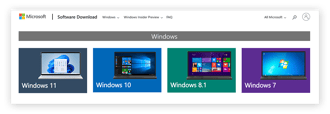
È necessario disporre già di una licenza per la versione di Windows che si sta tentando di installare. Se ne hai bisogno, visita la pagina Windows di Microsoft e scegli una versione di Windows da acquistare dal menu a discesa del sistema operativo Windows. È possibile scaricare e installare Windows direttamente da qui pure.
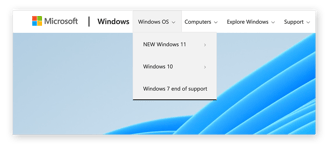
Aggiornamento a un SSD
A volte, i tempi di avvio lenti sono un problema hardware. Ci vuole molto più tempo per caricare Windows su un vecchio disco rigido (HDD) che su un disco a stato solido più recente e più veloce (SSD). L’aggiornamento a un SSD velocizzerà significativamente i tempi di avvio in Windows 10 o 11.
La differenza di velocità è uno dei maggiori vantaggi di un SSD vs HDD. Se sei soddisfatto del tuo computer attuale, puoi semplicemente scambiare il disco rigido con uno SSD. La maggior parte dei PC e laptop più recenti sono dotati di SSD, quindi se è il momento per una nuova macchina, è possibile ottenere un SSD in questo modo.
L’aggiornamento a un SSD aiuta anche a risolvere problemi di prestazioni come l’utilizzo del disco al 100% in Windows. Dopo l’aggiornamento a un SSD, stress-test della CPU per vedere come le prestazioni del computer è migliorata.
Velocizza automaticamente il tempo di avvio con AVG TuneUp
AVG TuneUp è uno strumento di ottimizzazione automatica del PC che aumenta le prestazioni del tuo computer. È un modo semplice per ottenere un avvio veloce di Windows 10 e godere di un computer più pulito.
-
Scarica e installa AVG TuneUp.
Get it per Android, Mac
Get it per PC, Mac
Get it per Android, PC
Get it per PC , Android
-
fare Clic su Tutte le funzioni icona sul lato destro dello schermo, quindi fare clic su Mostra sfondo & programmi di avvio nel menu che appare.
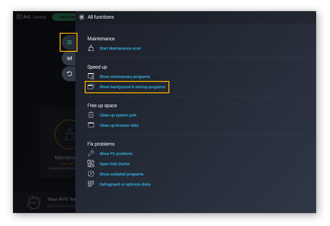
-
Fare clic su Sospensione per evitare che uno qualsiasi dei programmi mostrati qui venga eseguito in background e rallenti il PC. Ciò contribuirà ad accelerare il tempo di avvio in Windows 10 o 11.
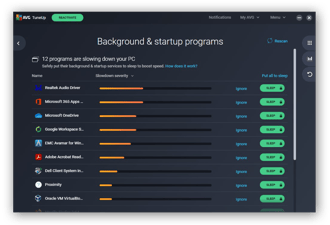
Perché l’avvio del mio computer è lento?
Mentre tutti i computer rallentano nel tempo, i tempi di avvio lenti sono spesso il risultato di un software obsoleto o di un’attività eccessiva. Risolvere questi problemi è spesso la chiave per sbloccare un avvio veloce di Windows 10.
Driver obsoleti
I driver sono piccoli programmi che controllano l’hardware, ad esempio la scheda grafica o la scheda audio, del computer. Le aziende hardware rilasciano sempre aggiornamenti dei driver e, se i driver non sono stati aggiornati da un po’, potrebbero rallentare il tempo di avvio del PC.
Aggiornare i driver grafici e ottenere i driver audio più recenti può aiutare il PC ad avviarsi più velocemente e potrebbe probabilmente risolvere anche altri problemi correlati, come le prestazioni video o audio glitchy. È possibile aggiornare manualmente i driver, ma è necessario farlo frequentemente, e con tutti i driver, per ottenere le migliori prestazioni.
AVG Driver Updater può gestirlo automaticamente acquistando nuovi driver e installandoli ogni volta che sono disponibili. Ottenere un PC più veloce senza alzare un dito.
Troppe app attive
Più programmi si installano sul PC, più lento si sentirà. Molti programmi continuano a funzionare in background, anche quando li hai chiusi. Questo sfondo di dati e attività saps RAM e rallenta il computer.
La modalità di sospensione brevettata in AVG TuneUp impedisce l’esecuzione dei programmi in background, con conseguente maggiore potenza di calcolo per le cose di cui hai effettivamente bisogno.
Nuovi aggiornamenti
Una delle attività in background più comuni è quando i programmi controllano i nuovi aggiornamenti. Poiché spesso lo fanno quando il computer si avvia, tutti questi controlli possono rallentare i tempi di avvio.
Poiché gli aggiornamenti software contengono spesso correzioni di sicurezza, installarli ogni volta che è possibile. Utilizzando le versioni più recenti di tutti i software, tra cui Windows, è una forte difesa contro l’hacking. Questo conta il doppio per il tuo software antivirus: usa sempre l’ultima versione del miglior software antivirus per mantenere i tuoi dispositivi il più sicuri possibile.
Malware
I tempi di avvio lenti possono essere un sintomo di un’infezione da malware. Virus, trojan, spyware e altri tipi di malware possono consumare molte risorse di RAM e CPU, lasciando poco da usare per Windows stesso all’avvio. Uno strumento di rimozione malware affidabile può cancellare qualsiasi infezione potrebbe essere necessario per accelerare i tempi di avvio e ottenere il computer in esecuzione normalmente di nuovo.
Velocizza il tempo di avvio con AVG TuneUp
Mantenere il computer in forma ottimale richiede molta cura costante. Ma AVG TuneUp lo rende senza sforzo. Il nostro booster prestazioni automatizzato pulisce e ottimizza il computer per migliorare le prestazioni su tutta la linea — anche quando si avvia.
Goditi un computer che si carica più velocemente e funziona più velocemente con AVG TuneUp.
Get it per Android, Mac
Get it per PC, Mac
Get it per Android, PC
Get it per PC , Android